Попереднє налаштування комп’ютера
Перед тим, як перейти до налаштування або прошивки маршрутизатора, варто перевірити параметри підключення до мережі, адже якщо щось не так, то підключитися до пристрою не вийде. Для початку варто перейти в центр управління мережами і загальним доступом, звідти необхідно пройти до параметрів адаптерів. Тут варто клацнути по поточному підключення. Правою кнопкою миші і вибрати властивості. Відкриється вікно, в якому потрібно знайти протокол ipv4 і відкрити вже його властивості. У вікні всі установки мають бути отримані пристроєм автоматично, якщо це не так, то варто все виставити також, як і на картинці.
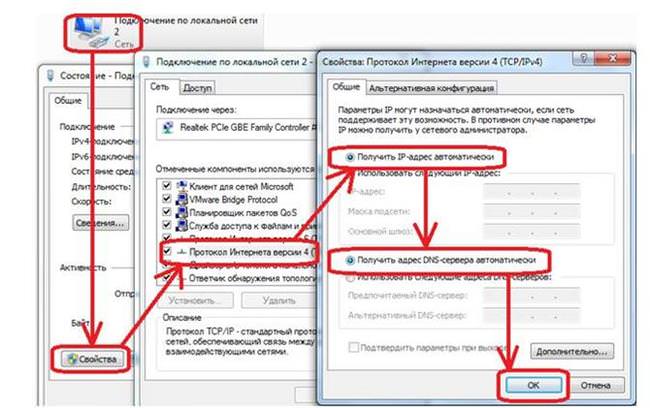
Завантаження та оновлення прошивки
Тепер можна переходити і до завантаження прошивки. Вона забезпечує взаємодія апаратної частини пристрою. З плином часу, розробники збирають інформацію про помилки і усувають їх, коли таких правок набирається досить багато і виходить наступна версія прошивки. Так що, як правило, чим новіше прошивка, тим краще і швидше працює маршрутизатор.
Що робити, якщо Origin не входить в мережу, оскільки мережева авторизація тимчасово недоступна
Для завантаження нової прошивки спочатку слід дізнатися ревізію свого пристрою, вона написана на наклейці, що знаходиться на нижній частині маршрутизатора. Завантажити саму прошивку можна з сайту розробника за посиланням http://ftp.dlink.ru/pub/Router/DIR-320_NRU/Firmware/ . Зазвичай на початку лежить остання версія, інші знаходять в папці old.
Після завантаження слід потрапити на головний екран налаштування маршрутизатора. Для цього потрібно відкрити будь-який браузер і написати в адресному рядку 192.168.0.1 після чого з’явиться вікно, у якому потрібно ввести логін і пароль, за замовчуванням це admin/admin. Далі може бути кілька варіантів дій, в залежності від поточної версії прошивки, слід пройти або по шляху система — оновлення ПО (Firmware update), або в «Налаштувати вручну» — система — оновлення ПЗ.
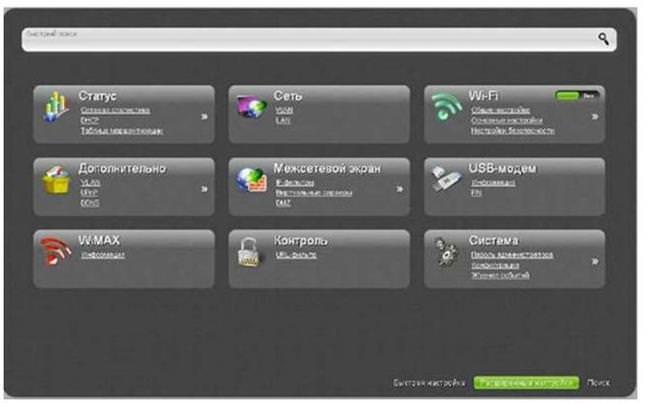
У будь-якому випадку, в отриманому вікні залишиться вказати шлях до завантаженого файлу і натиснути на поновити. Далі почнеться оновлення, яке може зайняти тривалий час, в процесі роутер може кілька разів перезавантажуватися або видавати помилки, так що не варто з ним нічого робити протягом 15 хвилин. Після закінчення процесу маршрутизатор перезавантажитися і можна буде зайти в налаштування знову.






